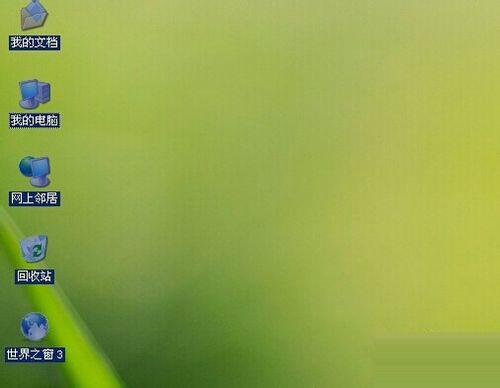哪款电脑录屏软件能录制内部声音(如何操作电脑录屏带声音)
在进行电脑录屏的过程中,如何设置才能录屏带声音?通过电脑的屏幕录制功能,我们可以录制下重要的电脑操作步骤,并播放演示给他人看,但有时不仅需要画面的演示,更需要录制下人物的声音讲解或者电脑自带的系统声音,想要电脑录屏带声音,该怎么操作?本期就为大家推荐一招,屏幕录像工具轻松搞定。

推荐使用 迅捷屏幕录像工具
第一步:打开屏幕录像工具界面,首页主要分为几个部分的设置,分别为模式、声源、画质、格式和摄像头,需要电脑录屏带声音,则点击声源选项的设置,提供了几种录制声音或者不录制的设置,包括系统声音和麦克风、仅系统声音、仅麦克风和不录制声音,如果需要更细致的调整,点击“自定义声音”;

第二步:“自定义声音”设置,可以先进行麦克风的试音,动态地调整系统和麦克风声音,根据个人需要进行调整即可;

第三步:设置完成,点击右下角“开始录制”,系统会在屏幕进行三二一的倒计时,倒计时结束正式开启录制;

第四步:在录制完成后,可以在视频列表中找到刚刚屏幕录像的视频文件,可以进行多视频的合并操作和批量删除。

当需要电脑录屏带声音时,要如何设置?本期介绍的屏幕录像工具,值得一试,支持多种声音录制设置,还能进行试音调整。
,免责声明:本文仅代表文章作者的个人观点,与本站无关。其原创性、真实性以及文中陈述文字和内容未经本站证实,对本文以及其中全部或者部分内容文字的真实性、完整性和原创性本站不作任何保证或承诺,请读者仅作参考,并自行核实相关内容。文章投诉邮箱:anhduc.ph@yahoo.com